
Google Chrome “iberna” Nosco: problemi e soluzioni tecniche
Con un recente aggiornamento, Google Chrome ha implementato una funzionalità che può causare problemi di funzionalità a Nosco: in questo articolo spieghiamo le cause tecniche del problema e proponiamo una soluzione immediata.
Le buone intenzioni di Chrome
Come tutti gli applicativi web, anche Nosco funziona grazie all’uso di un browser, ossia la piattaforma usata per accedere a Internet.
Ad oggi Google Chrome è il browser più usato, nonché l’unico supportato da Nosco. Tra dicembre e gennaio, Google Chrome ha introdotto una nuova funzionalità tecnica: a partire da ragionamenti basati su parametri come memoria a disposizione e tempo di utilizzo, Chrome può decidere - in maniera arbitraria - di ibernare determinate schede.
Durante la navigazione regolare, questa funzionalità risulta utile: nella maggior parte dei casi le schede aperte ci propongono pubblicità e video che utilizzano la memoria del computer in modo inutile.
Tuttavia, nel caso di Nosco, questo toglie la possibilità di usare le funzioni della piattaforma.
L’origine del problema va cercata in quello che è il grande valore aggiunto di Nosco. Anche quando l’interfaccia non viene attivamente utilizzata dall’utente, Nosco sta comunicando con Chrome stesso, con il sistema di gestione delle telefonate e delle email, con il sistema di ticket.
Quando Google Chrome decide di ibernare Nosco, questo viene disconnesso dai vari sistemi.
Soluzione tecnica (e facile) a un problema tecnico
La soluzione a un problema tecnico è ovviamente molto tecnica: si tratta di modificare una configurazione di Chrome.
Nell’immagine trovate un riassunto della procedura:
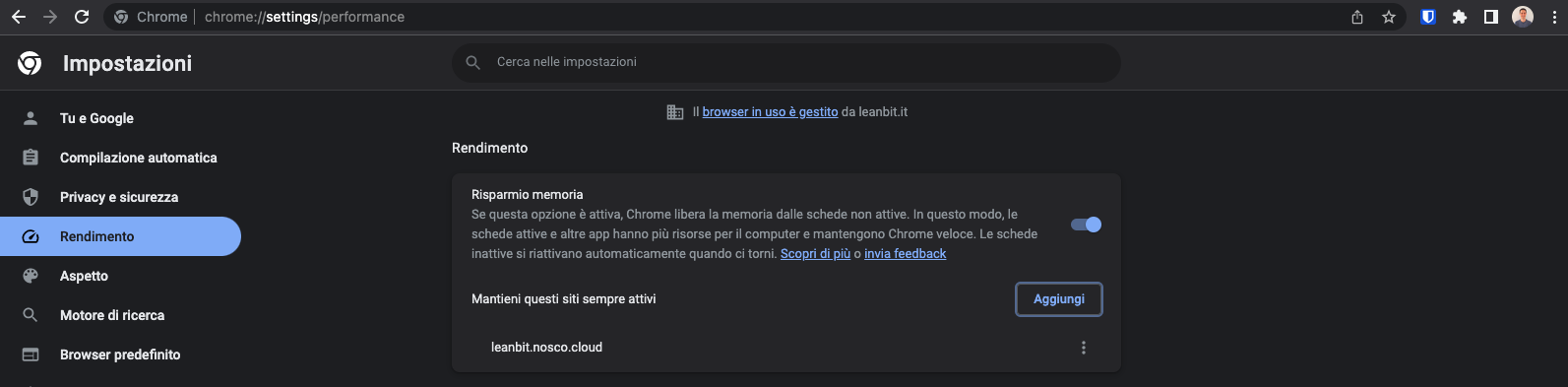
In questo modo è possibile indicare al browser che Nosco non deve mai essere ibernato, risolvendo tutti i problemi causati dall’aggiornamento di Chrome e riportando le prestazioni a livello ottimale.
Copia e incolla questo in Google Chrome chrome://settings/performance e aggiungi la tua istanza di NOSCO: nome-della-tua-azienda.nosco.cloud.
Iscriviti alla nostra newsletter
Resta aggiornato su tutte le novità di Nosco, i nostri eventi ed i nuovi articoli del blog.